Confirmación de la cantidad para Preparación dirigida por RF
En esta sección se describe cómo procesar la confirmación de la cantidad para preparaciones dirigidas por RF.
-
En el menú principal del dispositivo de RF, seleccione Preparación (4). Aparece la pantalla Menú Preparac. PM1.
Esto le lleva directamente a todas las opciones de Preparación. Todavía puede seleccionar Administrador de tareas (8) para ir a la pantalla Administrador de tareas (TMM). Utilice el Menú Preparación puesto que, de este modo, se pueden utilizar todas las opciones de preparación.
-
Seleccione Preparación de tareas (0). Aparece la pantalla Prepar. tareas (TMP).
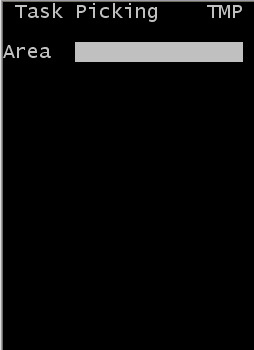
-
Especifique esta información:
- Área
- Especifique el área o la ubicación correspondiente a las tareas. Si este campo está en blanco, la aplicación busca tareas para todas las áreas en las que tenga permiso.
-
Si procede, la aplicación envía la primera tarea de preparación. Aparece la pantalla Preparación (TPK).
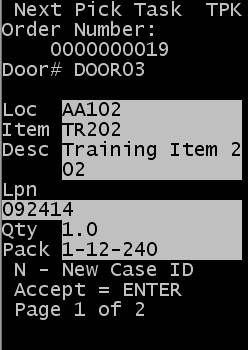
-
Realice una de las acciones siguientes:
- Pulse Intro para aceptar la tarea de preparación actual.
- Pulse Esc para cancelar e introducir un código de motivo. Aparecen las instrucciones especiales asociadas con el artículo o la tarea de preparación.
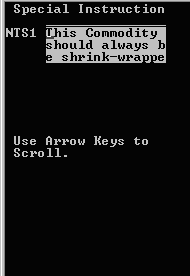
En casos en los que se han definido instrucciones especiales para detalles del artículo y de la orden, ambas aparecen en la unidad del dispositivo de RF. Las instrucciones especiales de los artículos aparecen en primer lugar, seguidas por las instrucciones de detalles de la orden.
- Use las teclas de flecha arriba y abajo para desplazarse por los mensajes.
- Para aceptar el valor introducido, pulse Intro dos veces.
-
Especifique esta información:
- Ubicación
- Ubicación de los artículos antes de la preparación.
- LPN
- ID (LPN) asociada a los artículos.
- CANT.
- Cantidad de artículos en la ubicación designada.
- ID de depósito
- Nueva ID asociada con los artículos (opcional).
- MOTIVO
- Código de motivo, si procede. En caso de realizar una preparación por debajo de una tarea, especifique un código de motivo. Esto sólo aparece si realiza la preparación de una cantidad inferior a la requerida.
La aplicación completa los campos siguientes y no es necesario confirmarlos.
- ESTUCHE
- ID de estuche o número de etiqueta asociado a la tarea de preparación.
- PACK
- Pack del artículo.
- Artículo
- Artículo que se prepara.
-
Si la confirmación de la cantidad está permitida, aparece la siguiente pantalla:
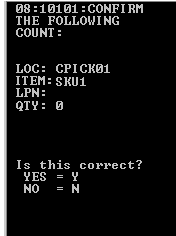
-
Si la cantidad de la ubicación coincide con el valor del campo CANTIDAD en el dispositivo de RF, seleccione Y (Sí) y, a continuación, siga con el proceso de preparación.
Si la cantidad de la ubicación no coincide con el valor del campo CANTIDAD en el dispositivo de RF, seleccione N (No) y se creará una solicitud de recuento. Continúe el proceso de preparación.
-
Realice una de las acciones siguientes:
- Pulse Intro para aceptar la siguiente tarea.
- Para cancelar, pulse Esc.
NotaSi está realizando la preparación de estuches en una ID de palet, puede introducir DEPÓSITO como ID, preasignar una ID de palet y realizar la preparación de estuches en dicho palet. Esto permite tratar el palet como una sola unidad a efectos de traslados y actualizaciones de estatus.
-
Pulse Esc para salir de la pantalla.
Nota
El mensaje N/n - Nueva ID de estuche hace referencia a la asignación de una nueva ID de estuche a las preparaciones que queden después de llenar el estuche inicial. Consulte Añadir una ID nueva de estuche durante la preparación estándar.